فہرست کا خانہ
ڈیٹا سیٹ کے اندر خالی خلیات بعض اوقات پریشان کن ہو جاتے ہیں۔ یہ حساب کتاب میں بھی مشکلات پیدا کرتے ہیں۔ ایکسل میں خالی خلیات کو ہٹانے کے بہت سے طریقے ہیں۔ اس مضمون میں، ہم وضاحتوں اور مثالوں کے ساتھ ان کے بارے میں جاننے جا رہے ہیں۔
پریکٹس ورک بک
مندرجہ ذیل ورک بک ڈاؤن لوڈ کریں اور ورزش کریں۔
خالی سیلز کو ہٹائیں>ہم خالی خلیات کو دستی طور پر ہٹا سکتے ہیں۔ یہ فرض کرتے ہوئے کہ ہمارے پاس گاہک کی ادائیگی کی تاریخ کا ڈیٹا سیٹ ہے جس میں بہت سارے خالی سیل ہیں۔
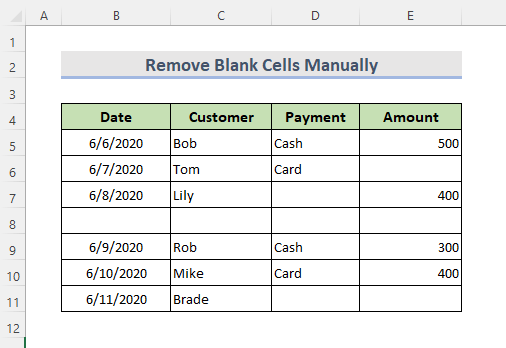
STEPS:
- پہلا کی بورڈ سے Ctrl کی دبا کر تمام خالی سیل منتخب کریں۔
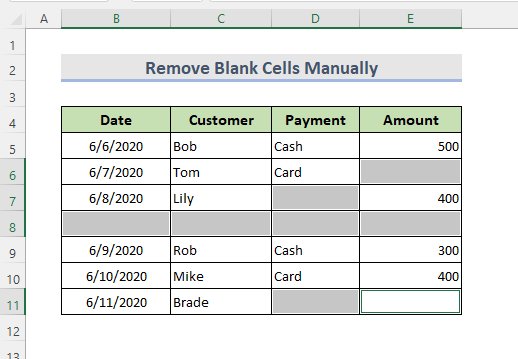
- اگلا دائیں کلک کریں Cells > Delete .
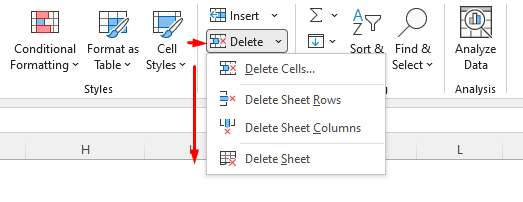
- اب ہم ایک چھوٹی سی ونڈو دیکھ سکتے ہیں۔ مطلوبہ آپشن کو منتخب کریں اور OK پر کلک کریں۔

- آخر میں، ہم نتیجہ حاصل کر سکتے ہیں۔
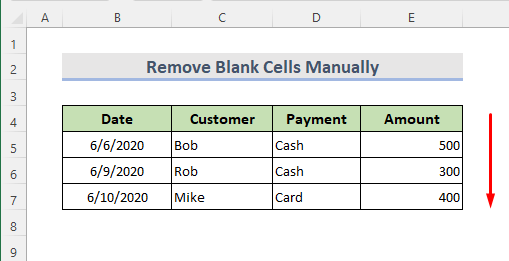
مزید پڑھیں: ایکسل میں خالی سیل کو کیسے حذف کریں اور ڈیٹا کو اوپر شفٹ کریں
2. 'گو ٹو اسپیشل' کا استعمال کرنا ایکسل خالی سیلز کو حذف کرنے کی خصوصیت
بڑے ڈیٹاسیٹ سے خالی سیل ہٹانا کافی مشکل ہے اگر ہم دستی طور پر کوشش کریں۔ ' اسپیشل پر جائیں ' یہاں اہم کردار ادا کر سکتا ہے۔ ہم کہتے ہیں کہ ہمارے پاس گاہک ہے۔ادائیگی کی تاریخ کا ڈیٹا سیٹ۔
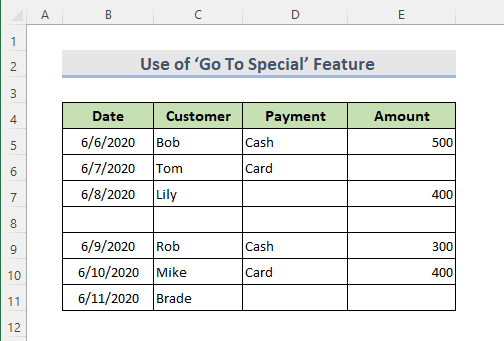
STEPS:
- سب سے پہلے خالی سیلز پر مشتمل پوری رینج منتخب کریں۔
- ہوم > ترمیم کرنے پر جائیں۔
- پھر سے تلاش کریں اور تلاش کریں۔ منتخب کریں ڈراپ ڈاؤن پر کلک کریں ' اسپیشل پر جائیں '

- ہم ایک چھوٹی سی ونڈو کو پاپ اپ دیکھ سکتے ہیں۔
- پھر خالی آپشن کو منتخب کریں اور ٹھیک ہے پر کلک کریں۔ 14>
- یہاں ہم کر سکتے ہیں۔ تمام منتخب ملحقہ دیکھیں اور غیر ملحقہ خالی خلیات۔
- اب جائیں ہوم > حذف کریں ><3 شیٹ کی قطاریں حذف کریں
22>
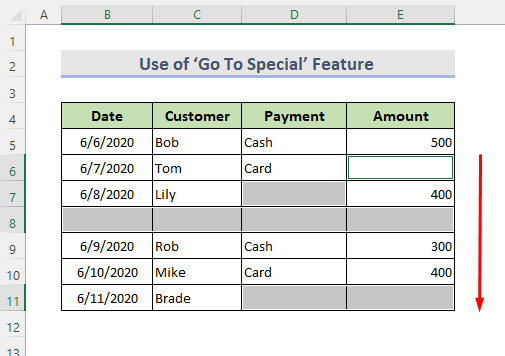
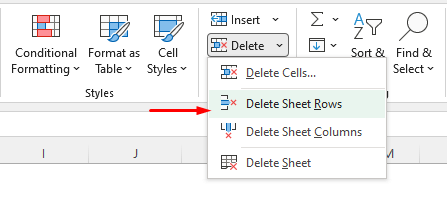
- اس پر کلک کرنے کے بعد، ہم حتمی نتیجہ دیکھ سکتے ہیں۔
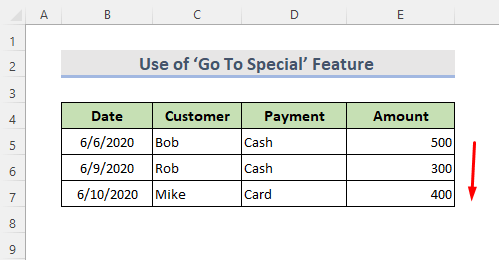
3. ایکسل میں خالی سیلز کو مٹانے کے لیے کی بورڈ شارٹ کٹ
کی بورڈ شارٹ کٹ خالی سیلز کو ہٹانے کا ایک اور آسان طریقہ ہے۔
STEPS:
- رینج سے تمام خالی سیل منتخب کریں۔
- اب نتیجہ کے لیے ' Ctrl + – ' کیز کو دبائیں۔
4. فائنڈ کمانڈ کے ساتھ خالی سیلز کو ہٹا دیں
The Find کمانڈ ایک ایکسل بلٹ ان آپشن ہے۔ یہاں ہم اسے خالی سیلز کے ساتھ کسٹمر کی ادائیگی کی تاریخ کے ڈیٹاسیٹ میں استعمال کرنے جا رہے ہیں۔
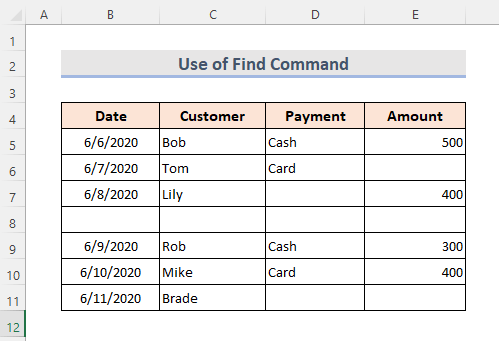
STEPS:
- سب سے پہلے، ورک شیٹ سے پوری ڈیٹا رینج کو منتخب کریں۔
- اب ہوم ٹیب میں، ترمیم کریں کو منتخب کریں۔
- <3 پر جائیں> تلاش کریں & منتخب کریں
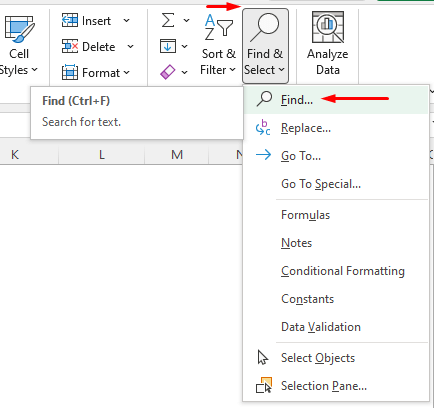
- اس ونڈو میں، اعلی درجے کی تلاش کے معیار کو دیکھنے کے لیے اختیارات پر کلک کریں۔
- اگلا، کیا تلاش کریں باکس کو خالی رکھیں۔
- اس کے بعد، ڈراپ ڈاؤن باکس کے اندر سے شیٹ منتخب کریں۔
- ہمیں یہ یقینی بنانا ہوگا کہ ' مکمل سیل کے مواد کو میچ کریں ' باکس پر نشان لگایا گیا ہے۔
- پھر دیکھیں سے اقدار کو منتخب کریں۔ ڈراپ ڈاؤن باکس۔
- سب تلاش کریں پر کلک کریں۔ 14>
- یہاں ہم تمام خالی جگہیں دیکھ سکتے ہیں۔ خلیات ہمارے ڈیٹاسیٹ کے مطابق، 8 خالی سیل ہیں۔
- ان سب کو منتخب کرنے کے لیے Ctrl + A دبائیں اور ونڈو کو چھوڑنے کے لیے بند کریں کو منتخب کریں۔ .
- ہوم پر جائیں > حذف کریں > شیٹ کی قطاریں حذف کریں .
- آخر میں، ہم آؤٹ پٹ دیکھ سکتے ہیں۔
- کلک کریں چھانٹیں اور فلٹر > فلٹر ۔
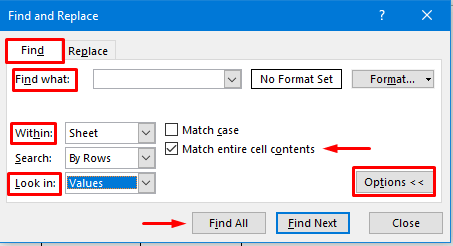
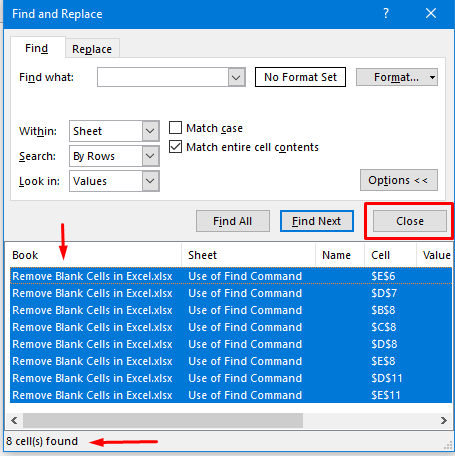
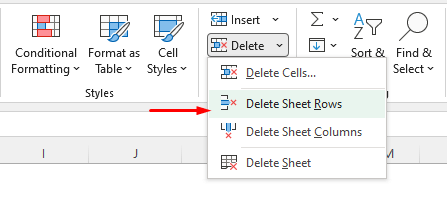
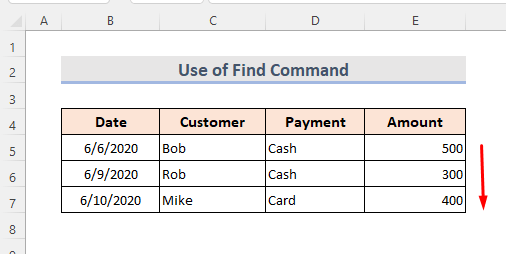
5. خالی سیلز کو ہٹانے کے لیے فلٹر آپشن کا استعمال
ان بلٹ آپشن فلٹر ذیل کے ڈیٹاسیٹ سے خالی سیل تلاش کرنے اور انہیں ہٹانے میں ہماری مدد کر سکتا ہے۔
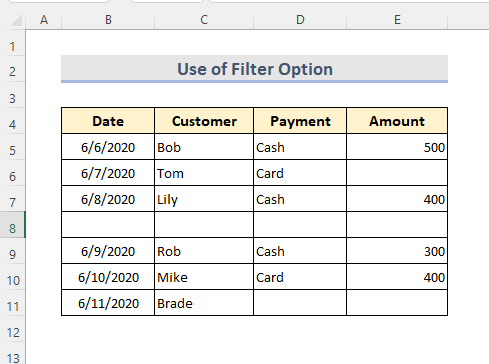 >>>>> ٹیب۔
>>>>> ٹیب۔
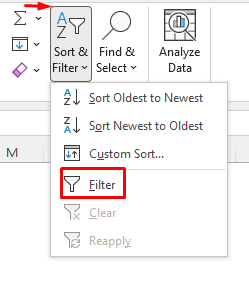
- ہم ہر کالم میں فلٹر ٹوگل دیکھ سکتے ہیں۔
- ان میں سے ایک کو منتخب کریں۔
- ڈراپ ڈاؤن سے، غیر نشان زد کریں سب کو منتخب کریں & چیک کریں خالی جگہیں ۔
- دبائیں ٹھیک ہے ۔ 14>
- اب ہم دیکھ سکتے ہیں فلٹر شدہ خالیسیلز۔
- ہیڈر کے بغیر سیلز کو منتخب کریں اور انہیں دستی طور پر حذف کریں۔
- فلٹر ٹوگل پر دوبارہ کلک کریں۔
- سب کو منتخب کریں پر کلک کریں اور ٹھیک ہے کو منتخب کریں۔
- آخر میں، ہم خالی سیل کے بغیر ڈیٹا کو فلٹر کر سکتے ہیں۔
- منتخب کریں پورا ڈیٹا سیٹ۔
- ڈیٹا > ایڈوانسڈ پر جائیں۔
- ایک چھوٹی سی ایڈوانس فلٹر ونڈو پاپ اپ ہوتی ہے۔
- اب فہرست اور معیار کی حدود داخل کریں، کہاں کاپی کرنا ہے۔ اس کے علاوہ، دوسرے سیل کو کاپی کرنے کے لیے آپشن کو بھی منتخب کریں۔
- دبائیں ٹھیک ہے ۔
- آخر میں، ہم کر سکتے ہیں۔ سیل رینج میں نتیجہ دیکھیں G6:J11 .
- سب سے پہلے، ڈیٹا کی حد منتخب کریں۔ <12 ڈیٹا ٹیب پر جائیں۔
- منجانب چھانٹیں & سیکشن کو فلٹر کریں، صعودی یا نزول ترتیب دیں کمانڈ منتخب کریں۔
- اب ہم دیکھتے ہیں کہ تمام خالی خلیات ہیں۔ ڈیٹاسیٹ کے آخر میں۔
- خالی سیلز کو منتخب کریں اور انہیں دستی طور پر حذف کریں تاکہ ڈیٹاسیٹ کیسا دکھتا ہے۔
- منتخب کریں سیل B14 ۔
- فارمولہ ٹائپ کریں: 14> <7
- اب دبائیں انٹر نتیجہ دیکھنے کے لیے۔ 14>
- ہیڈر کے پہلے خالی سیل کو منتخب کریں۔
- دبائیں۔ Ctrl + Shift + End ڈیٹا کے ساتھ آخری استعمال شدہ سیلز اور موجودہ ڈیٹا کے درمیان سیلز کی رینج منتخب کرنے کے لیے۔
- اب ہوم > حذف کریں > شیٹ کالم حذف کریں پر جائیں۔
- میںآخر میں، ورک شیٹ کو محفوظ کرنے کے لیے Ctrl + S دبائیں۔
- ٹیبل میں کسی بھی سیل کو منتخب کریں۔
- پھر پاور سوال ونڈو میں ڈیٹا شامل کرنے کے لیے، ڈیٹا > ٹیبل/رینج سے پر جائیں۔
- اب ہوم ٹیب کو منتخب کریں ۔
- قطاریں ہٹائیں ڈراپ ڈاؤن سے، خالی قطاریں ہٹائیں<پر کلک کریں۔ 4>۔
- پھر خالی قطاروں کے بغیر نیا ٹیبل بنانے کے لیے، بند کریں اور پر کلک کریں۔ لوڈ آپشن۔
- آخر میں، ہم نیا ٹیبل دیکھ سکتے ہیں۔ ہم اس ڈیٹا کو اصل ڈیٹا سے بھی بدل سکتے ہیں لیکن یہ اختیاری ہے۔
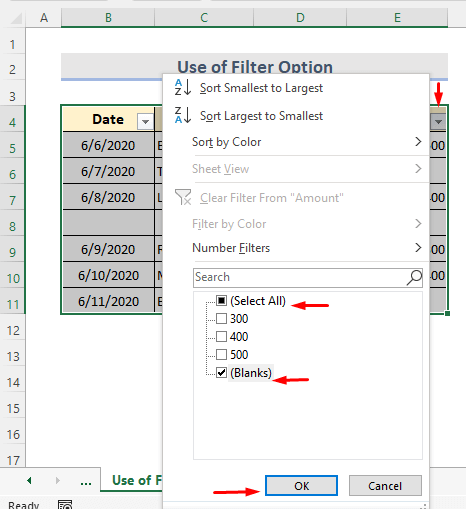
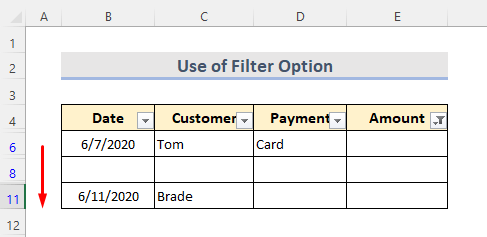
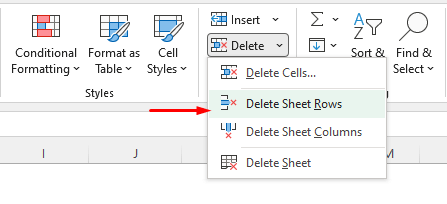
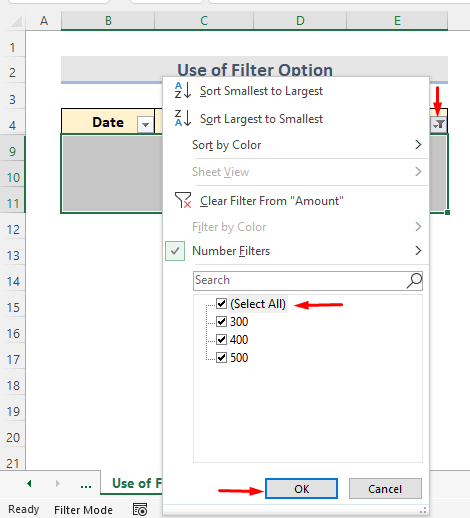
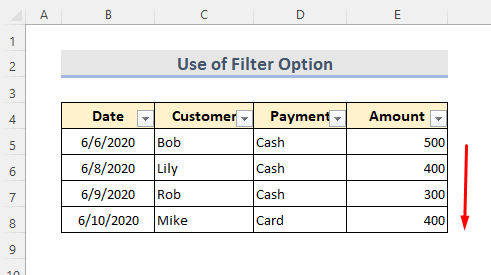
6. خالی سیل کو ہٹانے کے لیے ایڈوانسڈ فلٹرز کا استعمال Excel
نیچے دیے گئے ڈیٹا سیٹ سے، ہم تمام خالی تاریخ سیلز کو ہٹانے جا رہے ہیں۔ اس کے لیے ہمیں کچھ ابتدائی اقدامات کرنے ہوں گے۔ سب سے پہلے، معیار سیل G3:G4 منتخب کریں۔ یہاں ہم " " ٹائپ کرتے ہیں۔ نیز، ہمیں کل ہیڈر داخل کرنے کی ضرورت ہے جہاں ہم نتیجہ دیکھنا چاہتے ہیں۔ 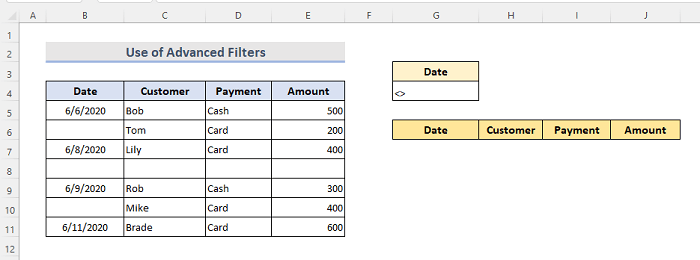
STEPS:
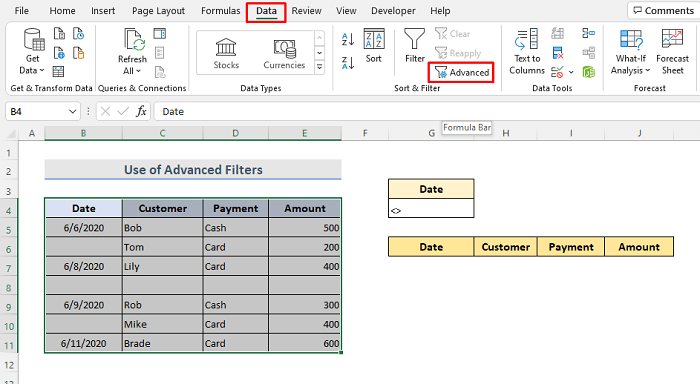
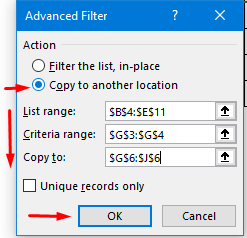
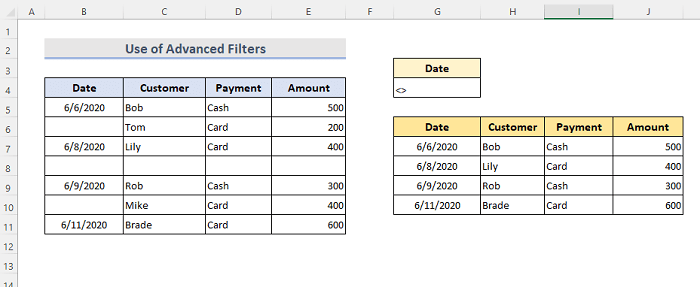
7. ایکسل خالی سیلز کو حذف کرنے کے لیے ترتیب کا اختیار استعمال کریں
<0 ہم ایکسل خالی خلیات کو چھانٹ کر ہٹا سکتے ہیں۔ فرض کریں کہ ہمارے پاس ڈیٹاسیٹ ہے۔ 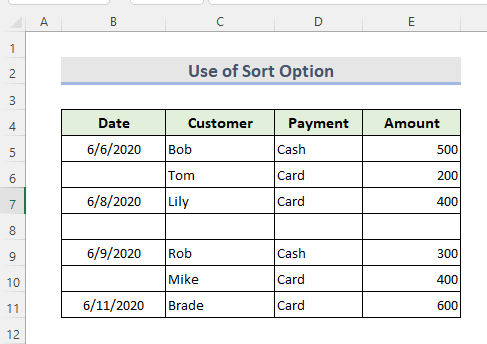
STEPS:
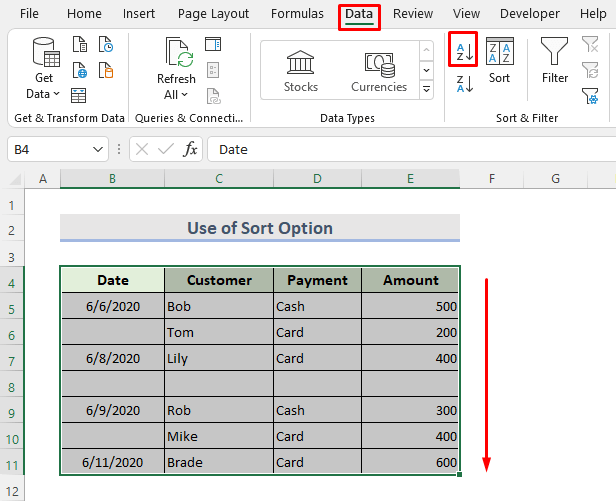
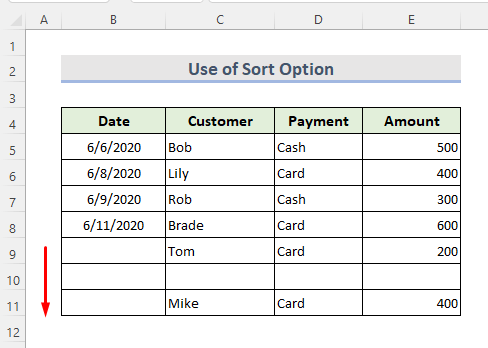
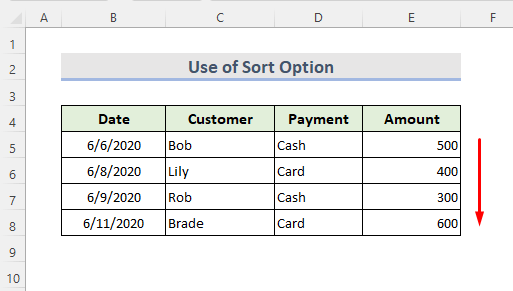
8. خالی ایکسل سیلز کو ہٹانے کے لیے فلٹر فنکشن داخل کریں
ایک ایکسل ٹیبل میں، ہم فلٹر فنکشن استعمال کرسکتے ہیں۔ . یہ ایک متحرک صف کا فنکشن ہے۔ فرض کریں کہ ہمارے پاس B4:E11 رینج میں صارف کی ادائیگی کی تاریخ کا ڈیٹا ٹیبل ہے۔ ہم خالی خلیات کو ہٹانے جا رہے ہیں اور مقدار قطار کے مطابق ڈیٹا کو فلٹر کرکے سیل B14 میں نتیجہ دکھائیں گے۔
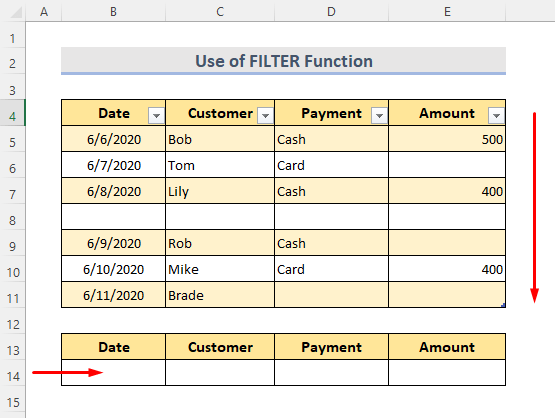
اقدامات:
=FILTER(Table1,Table1[Amount]"","") 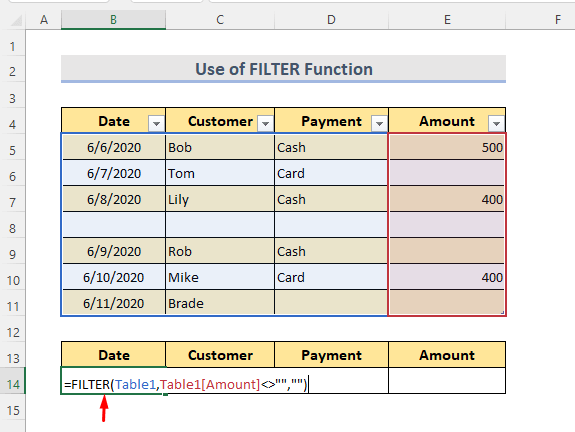
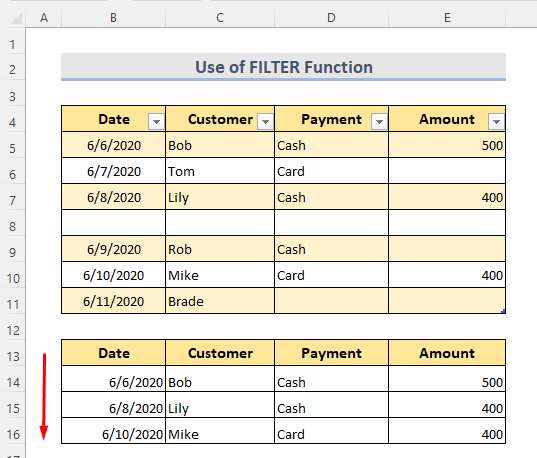
9. ڈیٹا کے ساتھ آخری استعمال شدہ سیل کے بعد خالی سیلز کو مٹا دیں
ڈیٹا کے ساتھ آخری استعمال شدہ سیل کے بعد دیئے گئے ڈیٹا سیٹ کے خالی سیلز کی فارمیٹنگ کو ہٹانے کے لیے، ہم ان پر عمل کر سکتے ہیں۔ مراحل۔
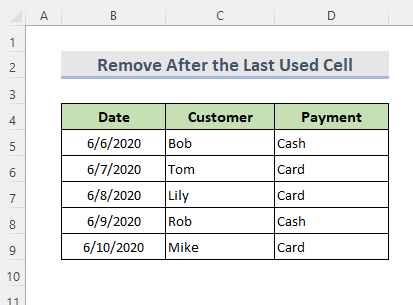
STEPS:
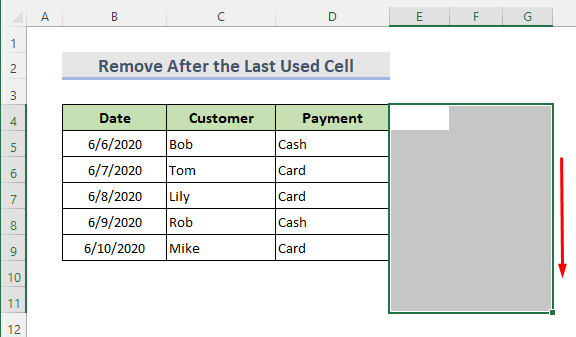
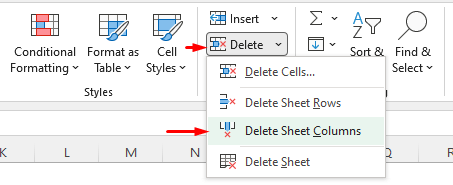
10. خالی کو ہٹانے کے لیے پاور سوال کا استعمال ایکسل میں سیل
پاور سوال ایک ایکسل بزنس انٹیلی جنس ٹول ہے۔ ہم خالی قطار کے خلیات کو ہٹانے کے لیے اس طاقتور ٹول کو استعمال کرنے جا رہے ہیں۔ یہ ہمارا ڈیٹا ٹیبل ہے۔
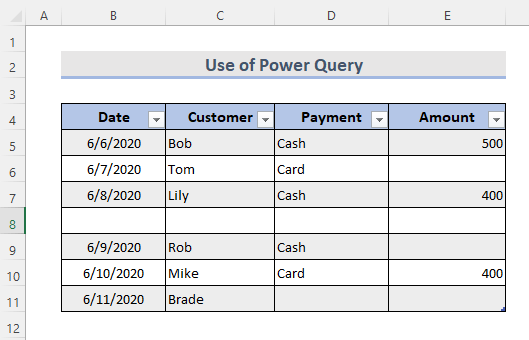
STEPS:
54۔
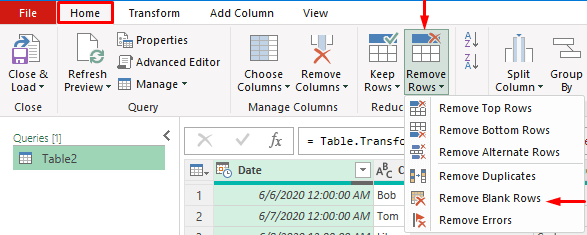
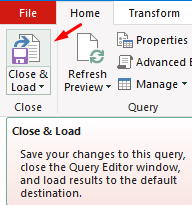
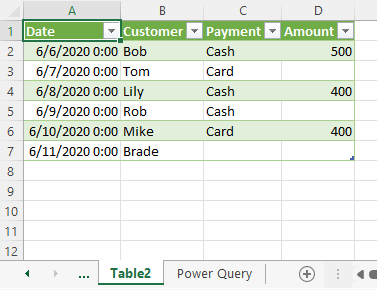
نتیجہ
ان طریقوں کو استعمال کرکے، ہم آسانی سے ایکسل میں خالی خلیات کو ہٹا سکتے ہیں۔ ایک پریکٹس ورک بک شامل ہے۔ آگے بڑھیں اور اسے آزمائیں۔ بلا جھجھک کچھ بھی پوچھیں یا کوئی نیا طریقہ تجویز کریں۔

